Cada componente de una computadora necesita un programa para reconocerlo y hacerlo funcionar correctamente. Al instalar Windows 10, aplica un conjunto de controladores genéricos que actualiza.
A veces es necesario permitir o bloquear un programa en el firewall de Windows 10 para ayudar en el proceso de instalación del controlador.
Estas muchas veces no son las adecuadas o tienen errores o no tienes una de las versiones más recientes de Windows 10. Por eso, conoce cómo ver actualizaciones de controladores instaladas en Windows 10.
Cada elemento de una computadora está fabricado con un driver o controlador para su funcionamiento y estos suelen ser actualizados periódicamente por los fabricantes. Actualizacion de Windows se encarga de buscar en Internet estas actualizaciones y de instalarlas automáticamente.
Actualizaciones de controladores de actualización de Windows
algunos actualizaciones de controladores de un componente puede provocar inestabilidad o errores en el funcionamiento del ordenador por no ser totalmente compatibles. Sin embargo, Windows Update aún puede instalarlos sin previo aviso o sin pedir confirmación de su actualización, simplemente cambiando la imagen de inicio de sesión en Windows.
Es imprescindible instalar los drivers dedicados específicamente a cada componente y la versión que ofrece el mejor rendimiento. Esto permitirá que cualquier elemento del ordenador funcione en óptimas condiciones y con todos los servicios que puede desarrollar.
Sin embargo, existe una forma de ver el historial de actualizaciones de los controladores instalados en Windows 10, que le permite comprobar qué controladores se han modificado específicamente. También facilita la desinstalación de esa actualización.
Pasos para ver actualizaciones de controladores instaladas en Windows 10
Hay dos formas de ver las actualizaciones de controladores instaladas en Windows 10. Estos métodos difieren en que pueden ver el número de versión del controlador después de que se haya actualizado.
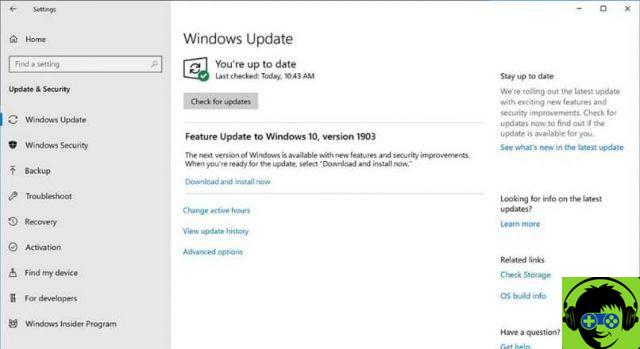
Ver actualizaciones de controladores usando el historial de actualizaciones de Windows
Lo primero para ver el historial de Windows Update es entrar en la configuración del sistema. Esto se abre con el engranaje que se muestra en la parte inferior izquierda del menú de inicio de Windows 10.
Una vez que se abre la ventana de configuración, debe buscar y seleccionar la categoría "Actualizaciones y seguridad". Posteriormente, en el menú del lado izquierdo de la ventana, se debe seleccionar la opción “Actualización de Windows”.
Después de ingresar a Windows Update, puede ver la última vez que se aplicó una actualización a su computadora, incluidas las actualizaciones de controladores, complementos o el sistema operativo. Para acceder al historial detallado, haga clic en la opción "Ver historial de actualizaciones" ubicado en la parte inferior de esta ventana.
Los diferentes tipos de actualizaciones se mostrarán en esta nueva ventana. Por lo que se debe seleccionar "Actualizaciones de controladores". Se mostrarán todas las actualizaciones realizadas dentro de un intervalo de 90 días.
También mostrará varios detalles al respecto, como el nombre del controlador y el dispositivo, la fecha de instalación y, en algunos casos, se permite hacer clic en el título para acceder a detalles más específicos, como la versión del controlador.
Ver actualizaciones de controladores a través del "Administrador de dispositivos"
En los casos en que no se pueda acceder a los datos del conductor (como la versión de actualización), estos detalles deberán buscarse de otra manera. Inicialmente, debe ingresar "Panel de control » En la barra de búsqueda del sistema ubicada en el área izquierda de la barra de tareas y haga clic en la opción que se muestra.
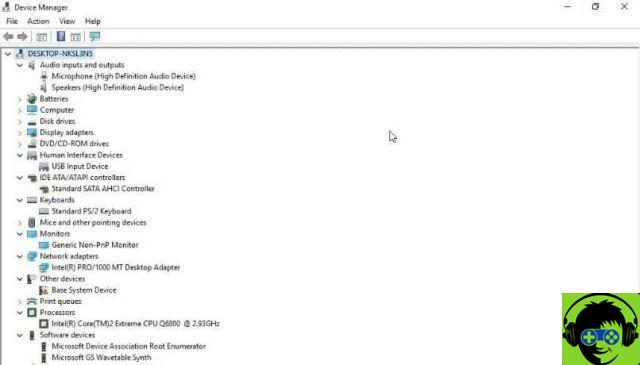
Luego busque y seleccione "Gestión de dispositivos" lo que abrirá una ventana adicional en la que aparecerán todos los dispositivos que componen el equipo.
En esta lista, debe hacer doble clic en el dispositivo cuyos detalles de actualización del controlador desea conocer. Como resultado, el ventana de propiedades, que muestra todos los detalles del artículo.
En esta ventana debes ir a la opción " Reguladora »Para ver sus detalles, como la fecha de producción del controlador y su versión. Si hace clic en la pestaña «Eventos», se mostrará el historial de actualizaciones o instalaciones realizadas en ese dispositivo. Mostrando así las actualizaciones de controladores instaladas en Windows 10.

























